任何语言框架的学习搭建环境都是第一步,今天小神在这里手把手教你们搭建环境。
下面用到的软件和系统的相关版本:
- OS:Ubuntu 14.10
- Nginx:1.6.2
- Postgresql:9-4
- PHP:5.5.12
- Laravel:5.0
Ubuntu 14.10下载地址:http://pan.baidu.com/s/1mg7kTiK
Laravel 5.0的下载地址:https://github.com/laravel/laravel
其余软件用终端直接安装
在搭建Lavarel框架之前先搭建LEPP环境,LEPP是一个操作系统和几个开源软件包的合称。缩写LEPP来自 Linux,Nginx(发音是 engine-x)HTTP服务器,PostgreSQL数据库,和 PHP/ Perl/ Python的首字母。
安装nginx
-----------------------------------------------------------------------
Nginx (发音是engine-x)是一个免费的、开源的、高性能HTTP服务器和反向代理,也可以用作IMAP/POP3代理服务器,它是由Igor Sysoev开发。
要安装Nginx,在你的终端里输入下面的命令:
sudo apt-get install nginx
测试nginx
----------------------------------------------------------------------
nginx服务的操作命令
sudo service nginx start --开启nginx服务
sudo service nginx status --查看nginx服务当前运行状态
sudo service nginx stop --关闭nginx服务</span>安装完成后默认自动开启nginx服务,我们用上面的命令查看nginx服务的状态,得到如下结果
打开浏览器,在地址栏里输入localhost,得到如下页面
配置nginx
--------------------------------------------------------------------
nginx默认配置定义在文件/etc/nginx/sites-availiable/default文件里,用任务文本编译器打开配置文件
sudo gedit /etc/nginx/sites-availiable/defultindex index.php index.html index.htm;
location ~ \.php$ {
fastcgi_split_path_info ^(.+\.php)(/.+)$;
# # NOTE: You should have "cgi.fix_pathinfo = 0;" in php.ini
#
# # With php5-cgi alone:
# fastcgi_pass 127.0.0.1:9000;
# # With php5-fpm:
fastcgi_pass 127.0.0.1:9000;
fastcgi_index index.php;
include fastcgi.conf;
}
测试配置文件
-----------------------------------------------------------------
使用下面的命令测试nginx配置是否存在语法错误:
sudo nginx -t典型输出:
nginx: the configuration file /etc/nginx/nginx.conf syntax is ok
nginx: configuration file /etc/nginx/nginx.conf test is successful最后重启nginx服务
sudo service nginx restart
----------------------------------------------------------------
在终端执行命令,傻瓜式安装
sudo apt-get install postgresql-9.4
安装php
---------------------------------------------------
PHP(PHP: Hypertext Preprocessor的递归缩写)是一个应用广泛的开源通用脚本语言,特别适合于网页开发,可以直接嵌入到 HTML 中。
使用如下命令安装PHP:
sudo apt-get install php5 php5-fpm php5-mcryptPHP-FPM会默认监听套接字 /var/run/php5-fpm.sock 。如果你希望PHP-FPM使用TCP连接,打开文件 /etc/php5/fpm/pool.d/ www.conf ,
sudo nano /etc/php5/fpm/pool.d/www.conf找到这一行listen = /var/run/php5-fpm.sock,
;listen = /var/run/php5-fpm.sock
把它改成listen = 127.0.0.1:9000。
;listen = /var/run/php5-fpm.socklisten = 127.0.0.1:9000保存退出。重启 php5-fpm 服务。
配置PHP
----------------------------------------------------------------------
用任意文本编辑器打开fpm配置文件/etc/php5/fpm/php.ini
找到这一行‘cgi.fix_pathinfo=1′,去掉注释并把值1改为0。
cgi.fix_pathinfo=0
sudo service php5-fpm restart
找不到mcrypt扩展的解决办法
------------------------------------------------------------------
在终端执行
sudo php5enmod mcrypt
测试PHP
------------------------------------------------------------------
在nginx站点根目录(/usr/share/nginx/html)下创建一个测试文件“testphp.php”。
加入下面几行
<?php
phpinfo();
?>保存文件并退出
在浏览器里输入:localhost/testphp.php,将显示出所有关于 php 的信息,比如版本、构建日期以及命令等等,界面如下
至此,LEPP环境搭建好了,下面开始安装Laravel框架。
安装composer
-------------------------------------------------------------------------
Laravel 框架使用 Composer 来管理其依赖性。所以,在你使用 Laravel 之前,你必须确认在你电脑上是否安装了 Composer。
我们依旧使用终端命令来安装,需要保证你的系统能连上网络
sudo apt-get install curl --安装curl工具
curl -sS https://getcomposer.org/installer | php --用curl安装最新版本的composer执行如下命令把composer加入系统变量
sudo mv composer.phar /usr/local/bin/composer
----------------------------------------------------------------------
在任意目录下执行composer得到如下结果
安装Laravel框架
------------------------------------------------------------------------------------------------------
把下载的laravel-master.zip里的文件夹laravel-master拷贝到你的工作目录下
我的工程目录为
/home/jason/workspace/laravel-master为了获取工程的依赖项,我们需要执行composer install命令,该命令会自动读取工程下的composer.json配置文件。
修改composer.json配置文件,在里面加入composer 中国镜像,使用本镜像服务就意味着下载的所有的安装包元数据都将来自本镜像服务,而不再向 packagist.org 发起请求。这将加速 Composer 的安装过程,并且更加可靠、快速。(由于众所周知的原因,国外的网站连接速度太慢,并且随时可能被墙)。
{
"repositories": [
{"type": "composer", "url": "http://pkg.phpcomposer.com/repo/packagist/"},
{"packagist": false}
]
}
{
"name": "laravel/laravel",
"description": "The Laravel Framework.",
"keywords": ["framework", "laravel"],
"license": "MIT",
"type": "project",
"repositories": [
{"type": "composer", "url": "http://pkg.phpcomposer.com/repo/packagist/"},
{"packagist": false}
],
"require": {
"laravel/framework": "5.0.*"
},
"require-dev": {
"phpunit/phpunit": "~4.0",
"phpspec/phpspec": "~2.1"
},
"autoload": {
"classmap": [
"database"
],
"psr-4": {
"App\\": "app/"
}
},
"autoload-dev": {
"classmap": [
"tests/TestCase.php"
]
},
"scripts": {
"post-install-cmd": [
"php artisan clear-compiled",
"php artisan optimize"
],
"post-update-cmd": [
"php artisan clear-compiled",
"php artisan optimize"
],
"post-create-project-cmd": [
"php -r \"copy('.env.example', '.env');\"",
"php artisan key:generate"
]
},
"config": {
"preferred-install": "dist"
}
}
composer install等待依赖性下载完成即完成Laracel框架的安装
---------------------------------------------------------------------
开启php自带web服务
php -S 127.0.0.1:4000 -t /home/jason/workspace/laravel-master/public
jason@jason-machine:~/workspace/laravel-master$ php -S 127.0.0.1:4000 -t /home/jason/workspace/laravel-master/public
PHP 5.5.12-2ubuntu4.2 Development Server started at Sun Mar 15 11:04:19 2015
Listening on http://127.0.0.1:4000
Document root is /home/jason/workspace/laravel-master/public
Press Ctrl-C to quit.
-S 127.0.0.1:4000表示监听http的地址为:127.0.0.1 端口为:4000,127.0.0.1为本机环回地址,用来测试,4000端口可以修改为任意未被使用的端口号
-t /home/jason/workspace/laravel-master/public为你的工程项目的站点目录
打开浏览器输入:localhost:4000可得到如下结果
其实我们不妨打开public文件夹,看到里面有一个index,php,便可以想到此页面是由index.php生成。
至此我们的laravel环境搭建成功,开始享受laravel框架吧。
转载请注明出处
Author:小孩神游
Blog Address:http://blog.csdn.net/u010214003













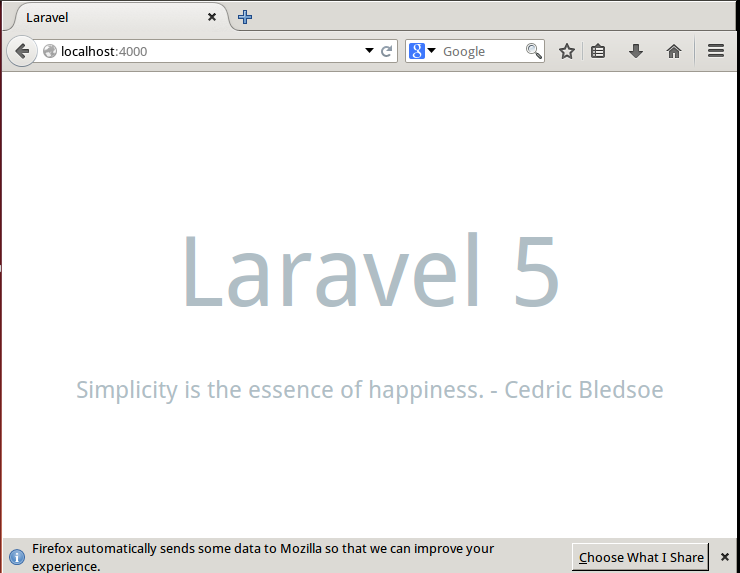














 2006
2006

 被折叠的 条评论
为什么被折叠?
被折叠的 条评论
为什么被折叠?








